Het Apple Studio Display begint eindelijk in handen te komen van degenen die de nieuwste monitor van Apple hebben gereserveerd. In tegenstelling tot de Pro Display XDR is deze veel betaalbaarder, waardoor de toegangsdrempel wordt verlaagd.
Inhoud
- Verwante lezing
- Hoe Apple Studio Display bij te werken
-
Wanneer moet u Apple Studio Display bijwerken?
- Gerelateerde berichten:
Verwante lezing
- Het Apple Studio-scherm is geweldig, maar niet perfect
- Alles wat u moet weten over Apple Studio Display
- Het Studio-display vergelijken met andere toonaangevende Mac-beeldschermen
- Hoe Apple Studio Display te gebruiken met Windows PC
- Beste Mac Studio-monitoren
Sinds de Studio Display is gearriveerd, leren we echter steeds meer over deze nieuwe monitor. Het blijkt dat Apple zijn A13 Bionic-processor daadwerkelijk heeft geïntegreerd, dezelfde chipset die wordt gebruikt met de iPhone 11. De Studio Display draait zelfs de meest recente versie van iOS, met versie iOS 15.4, dezelfde software die beschikbaar is op je iPhone.
Hoe Apple Studio Display bij te werken

Het zou geen verrassing moeten zijn gezien wat we hebben geleerd, maar de implementatie van de A13 Bionic maakt het voor Apple gemakkelijker om software-updates te pushen. Omdat dit echter niet echt een iOS-apparaat is, moet u het scherm bijwerken net zoals u uw Mac zou bijwerken. Hier leest u hoe u Apple Studio Display kunt bijwerken.
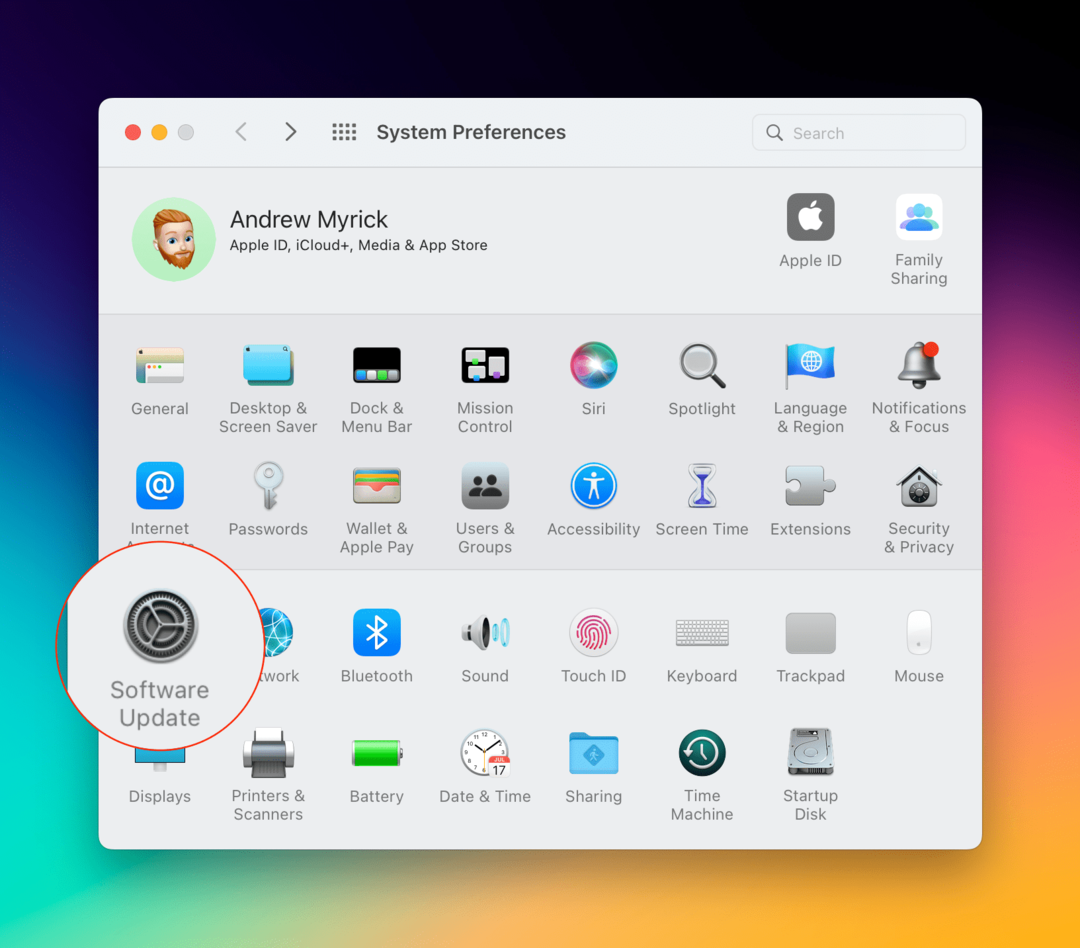
- Open de Systeem voorkeuren app op je Mac.
- Klik Software-update in de derde rij met opties.
- Als er een update beschikbaar is, klikt u op de Update nu knop.
- Zodra de update is geïnstalleerd, klikt u op de Herstarten melding die verschijnt.

Het wordt een beetje ingewikkelder als u probeert uit te zoeken welke firmwareversie het Studio Display gebruikt. Omdat iOS niet draait, moet je wat dieper in de instellingen van je Mac duiken om de firmwareversie te vinden.
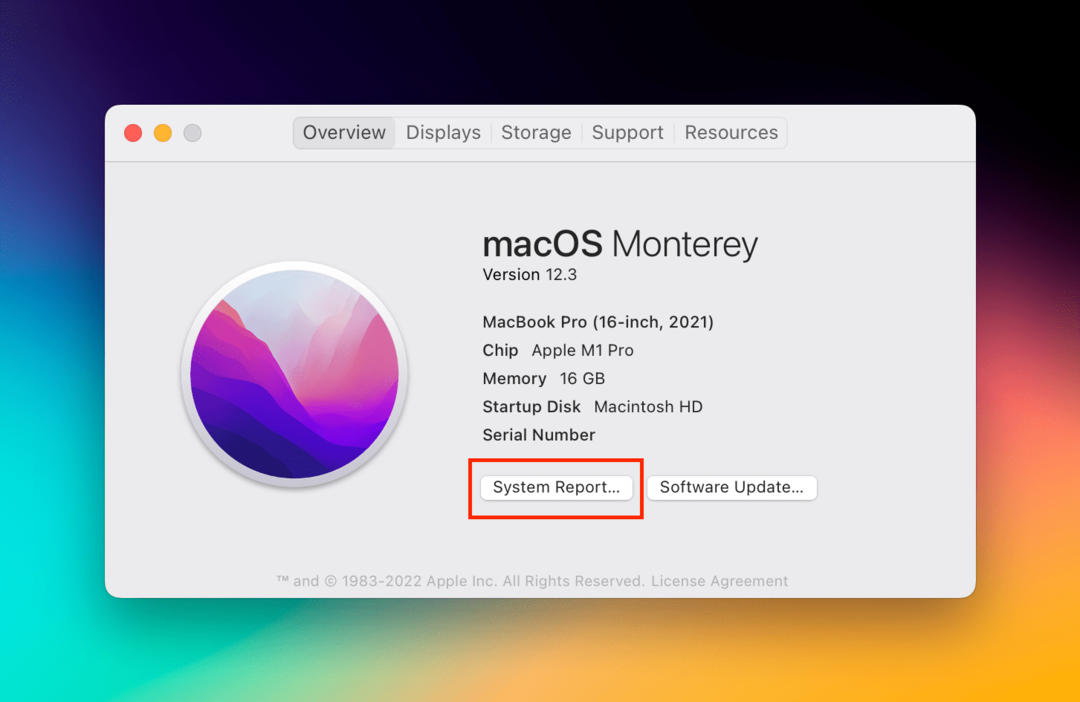
- Klik op de Apple-logo in de linkerbovenhoek van de menubalk.
- Selecteer in de vervolgkeuzelijst Over deze Mac.
- Klik op de Systeemrapport… knop.
- Klik in de zijbalk op Afbeeldingen/Beeldschermen.
Vanaf hier zal er nog een sectie zijn met de naam Studioweergave. De firmwareversie wordt weergegeven naast de Firmwareversie weergeven regelitem. Dit geeft u een indicatie of u de nieuwste beschikbare versie gebruikt of dat u een update moet uitvoeren.
Wanneer moet u Apple Studio Display bijwerken?

Een van de grootste klachten over het Studio Display zijn de slechte webcamprestaties. Dit komt als een beetje een verrassing om te zien, aangezien Apple zo ver ging om Center Stage naar de camera van de Studio Display te brengen. Maar de beeldkwaliteit komt niet overeen met wat we hebben gezien op zelfs oudere iPhones of iPads.
Dit wordt naar verwachting de eerste grote release van Apple voor de Studio Display, omdat het probeert de kwaliteitsproblemen met de webcam op te lossen met een softwarefix. Wat betreft wanneer u Apple Studio Display moet bijwerken, raden we aan dit te doen zodra de update beschikbaar is. Het is momenteel niet bekend of Apple een software-bètaprogramma voor de Studio Display zal aanbieden, maar het zou ook niet zo verwonderlijk zijn als dit het geval is.
Als u er zeker van wilt zijn dat uw Studio Display altijd wordt bijgewerkt, kunt u als volgt automatische updates instellen:
- Open de Systeem voorkeuren app op je Mac.
- Klik Software-update uit de lijst met opties.
- Klik in de rechterbenedenhoek op de Geavanceerd… knop.
- Zorg ervoor dat u het vakje naast het volgende aanvinkt:
- Controleren op updates
- Download nieuwe updates indien beschikbaar
- Installeer macOS-updates
- Systeemgegevensbestanden en beveiligingsupdates installeren
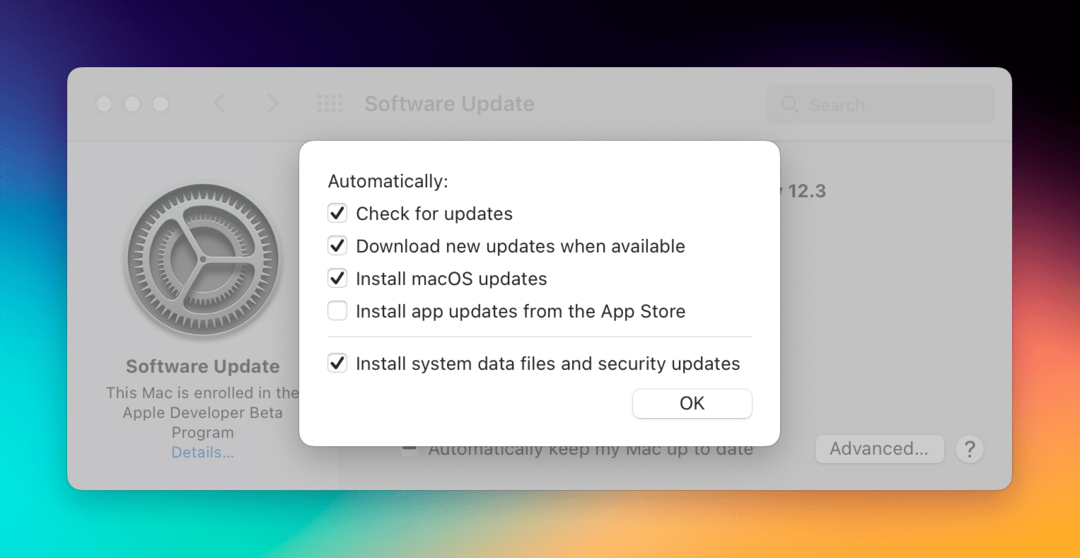
Door deze stappen te volgen, zorgt u ervoor dat zodra een update beschikbaar komt op de servers van Apple, deze wordt gedownload naar uw Mac en Apple Studio Display. Vervolgens moet u de bovenstaande stappen volgen om ervoor te zorgen dat het correct is geïnstalleerd, wat kan betekenen dat u uw apparaten opnieuw moet opstarten.
Andrew is een freelance schrijver aan de oostkust van de VS.
Hij heeft in de loop der jaren voor verschillende sites geschreven, waaronder iMore, Android Central, Phandroid en een paar anderen. Nu brengt hij zijn dagen door met werken voor een HVAC-bedrijf, terwijl hij 's avonds als freelanceschrijver werkt.